Opravte systémovú chybu Startupinfo exe v systéme Windows 10 – TechCult
Rôzne / / April 07, 2023
Startupinfo.exe je spustiteľný súbor a je a súčasť softvéru Advanced SystemCare. Advanced SystemCare je výkonný nástroj na výkon a zabezpečenie pre počítače so systémom Windows. Softvér poskytuje používateľom pokročilé všestranné zabezpečenie pred antivírusom, malvérom, ransomvérom a inými podobnými hrozbami; tiež zvyšuje výkon systému. Mnohí používatelia, ktorí si nainštalovali softvér Advanced SystemCare, niekedy našli systémovú chybu startupinfo.exe. V tejto príručke budeme diskutovať o chybe startupinfo.exe a budeme diskutovať aj o metódach na jej vyriešenie.
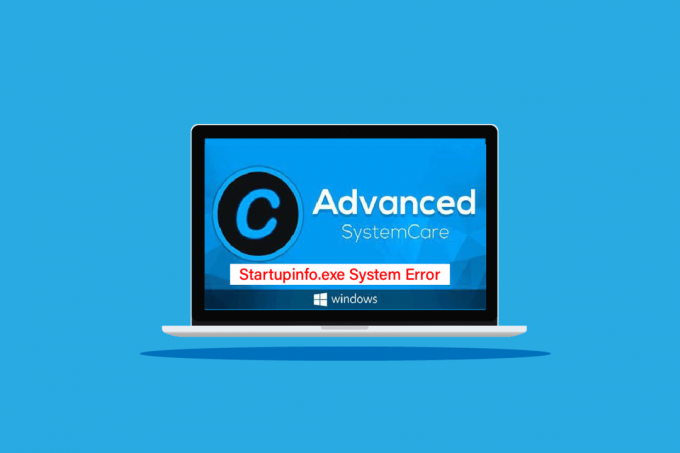
Obsah
- Ako opraviť systémovú chybu Startupinfo exe v systéme Windows 10
- Metóda 1: Vykonajte bezpečné spustenie
- Metóda 2: Použite nástroj na monitorovanie zdrojov
- Metóda 3: Vykonajte opravu systému
- Metóda 4: Spustite kontrolu malvéru
- Metóda 5: Aktualizujte systém Windows
- Metóda 6: Povoľte automatické aktualizácie
- Metóda 7: Preinštalujte program Advanced SystemCare
- Metóda 8: Manuálna inštalácia súboru Startupinfo.exe
- Metóda 9: Vykonajte obnovenie systému
Ako opraviť systémovú chybu Startupinfo exe v systéme Windows 10
Táto chyba je spojená so súborom startupinfo.exe. Je to chyba runtime, ktorá sa objaví pri pokuse o spustenie programu Advanced SystemCare. Používatelia sa tiež často pýtajú, či je startupinfo exe systémová chyba bezpečná, pretože táto chyba sa často zamieňa s malvérom. Nemusí to však byť celkom pravda. Táto chyba môže mať viacero príčin; niektoré z bežných príčin chyby sú uvedené nižšie.
- Chyby operačného systému Windows sú jedným z hlavných dôvodov chyby startupinfo.exe
- Túto chybu môžu spustiť aj poškodené systémové súbory
- Často je táto chyba spojená aj s malvérom a antivírusom
- S touto chybou sú spojené aj ďalšie systémové chyby
Metóda 1: Vykonajte bezpečné spustenie
Bezpečné spustenie je nástroj systému Windows, ktorý pomáha pri riešení rôznych problémov súvisiacich so systémom Windows spôsobených poškodenými programovými súbormi a systémovými ovládačmi vrátane problémov s chybami systému startupinfo exe. Vykonanie bezpečného spustenia môže vyriešiť problém a pochopiť, čo je chyba systému startupinfo exe. Je však dôležité vedieť, že používateľovi môže pri zavádzaní systému Windows 10 hroziť strata údajov, preto je vždy dobré mať zálohu všetkých potrebných súborov. Môžete navštíviť Ako spustiť systém v núdzovom režime v systéme Windows 10 sprievodcu bezpečným spustením počítača.

Metóda 2: Použite nástroj na monitorovanie zdrojov
Ak chcete pochopiť, čo je chyba systému startupinfo exe, môžete to skontrolovať pomocou pomôcky Monitor zdrojov. Chyba systému Startupinfo exe môže byť spôsobená problémami s hardvérom, môžete analyzovať svoj systém a zdroje, ktoré to spôsobujú problém pomocou nástroja Monitor na vašom počítači a podniknite kroky na vyriešenie problémov s programami, ktoré ho spôsobujú problém.
1. Spustite Príkazový riadok ako správca pomocou vyhľadávacieho panela systému Windows, ako je znázornené nižšie.

2. Tu zadajte resmon a stlačte tlačidlo Vstupný kľúč.

3. Teraz z nového Monitor zdrojov môžete analyzovať stav rôznych komponentov počítača a nájsť problematický komponent.
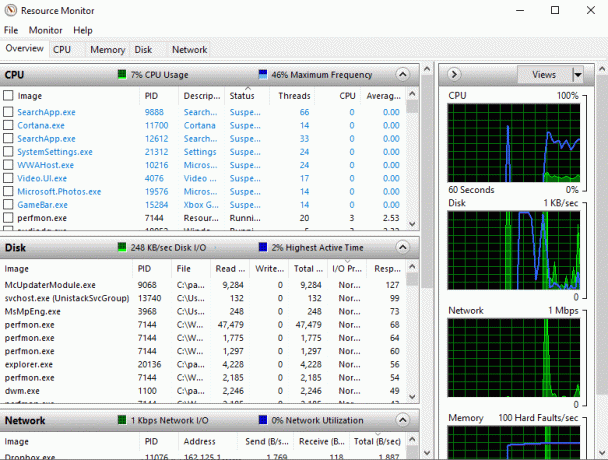
Prečítajte si tiež:Ako opraviť chýbajúcu chybu StartupCheckLibrary.dll
Metóda 3: Vykonajte opravu systému
Najčastejším dôvodom výskytu tejto chyby v systéme Windows 10 sú poškodené systémové súbory, pretože tieto poškodené systémové súbory môžu spôsobiť rôzne problémy s počítačom. Keďže používatelia sa často čudujú, či je startupinfo exe pre ich počítače bezpečný alebo nie, spustenie príkazov SFC a DISM môže vyriešiť rôzne problémy so systémom Windows v systéme Windows 10. Čítať Ako opraviť systémové súbory v systéme Windows 10 sprievodca.

Ak oprava systémových súborov nie opraviť natívny hostiteľ diagnostiky so skriptom Windows 10 problémy a nemôžete zistiť, čo je chyba systému startupinfo exe a ako ju opraviť, prejdite na ďalšiu metódu.
Metóda 4: Spustite kontrolu malvéru
Systémová chyba startupinfo exe zvyčajne nie je spôsobená škodlivým softvérom. Ak však súbor stsrtupinfo.exe nájdete na inom mieste, než je jeho predpokladané umiestnenie, v takom prípade je chyba pravdepodobne spôsobená škodlivým softvérom. Ak chcete tento problém vyriešiť, mali by ste spustiť kontrolu škodlivého softvéru a antivírusu. Môžete sa pozrieť na Ako spustím kontrolu vírusov na svojom počítači? a Ako odstrániť malvér z počítača v systéme Windows 10 príručky na nájdenie spôsobov, ako odstrániť vírusy alebo malvér z vášho počítača.

Prečítajte si tiež:Oprava Avast, ktorý neaktualizuje definície vírusov
Metóda 5: Aktualizujte systém Windows
Problémy s chybou startupinfo exe môžu byť často spôsobené chybami v systéme Windows. Ak to chcete vyriešiť, môžete skúsiť skontrolovať nové aktualizácie systému Windows. Spoločnosť Microsoft bežne poskytuje aktualizácie systému Windows a to s cieľom odstrániť chyby a chyby, ktoré môžu poškodiť počítače. Môžete sa pozrieť na Ako stiahnuť a nainštalovať najnovšiu aktualizáciu systému Windows 10 sprievodca, v ktorom sa dozviete spôsoby inštalácie najnovších aktualizácií systému Windows.

Metóda 6: Povoľte automatické aktualizácie
Spoločnosť Microsoft neustále poskytuje nové aktualizácie pre rôzne verzie systému Windows. Ak ste zakázali automatické aktualizácie pre Windows 10, možno vám chýbajú nové aktualizácie. To môže tiež viesť k rôznym systémovým chybám vrátane systémovej chyby startupinfo exe. Aby ste sa vyhli týmto problémom, mali by ste zvážiť povolenie automatických aktualizácií pre Windows 10.
1. Stlačte tlačidlo Windows kľúč, typ príkazový riadok, potom kliknite na Spustiť ako správca.

2. Napíšte nasledovné príkaz a stlačte tlačidlo Vstupný kľúč.
wuauclt /ShowWindowsUpdate

3. Zavrieť Príkazový riadok a reštartujte PC.
Prečítajte si tiež: Opravte chybu aktualizácie systému Windows 10 0xc1900204
Metóda 7: Preinštalujte program Advanced SystemCare
Ak problémy s programom Advanced SystemCare pretrvávajú, môžete zvážiť odinštalovanie a opätovnú inštaláciu programu. Tým sa vymažú všetky programové súbory z vášho počítača a nainštaluje sa od začiatku, čím sa vyriešia obavy, ako je napríklad systémová chyba startupinfo exe bezpečná pre váš počítač.
1. Stlačte tlačidlo Windows kľúč, typ Ovládací panel a kliknite na OTVORENÉ.

2. Nastaviť Zobraziť podľa funkcia na Kategória.
3. Potom kliknite na Odinštalujte program možnosť.

4. Kliknite pravým tlačidlom myši na Pokročilá systémová starostlivosť program.
5. Potom vyberte Odinštalovať možnosť.

6. Nasleduj pokyny na obrazovke na potvrdenie odinštalovania.
7. teraz reštartujte PC.
8. Stiahnite si Pokročilá systémová starostlivosť program.

9. Nakoniec spustite stiahnuté inštalačný súbor a nainštalujte program.
Metóda 8: Manuálna inštalácia súboru Startupinfo.exe
Ak predchádzajúce metódy nefungujú a ak vás stále zaujíma, či je startupinfo exe systémová chyba bezpečná, môžete skúsiť manuálne stiahnuť a nahradiť súbor startupinfo.exe, ako je vysvetlené nižšie:
1. Otvor tvoj webový prehliadač (napr. Google Chrome).

2. Do vyhľadávacieho panela zadajte Stiahnite si súbory StartupInfo.exe a stlačte tlačidlo Zadajte kľúč.

3. Klikni na prvý výsledok a vyhľadajte súbor startupinfo.exe pre svoju verziu súboru Windows.

4. Stiahnite si súbor Startupinfo.exe a nahraďte ho už existujúcim súborom.
Poznámka: Nahradenie súboru startupinfo.exe môže spôsobiť smrteľné nebezpečenstvo pre váš systém; preto buďte pri inštalácii súboru opatrní a uistite sa, že do počítača inštalujete správny súbor.

Prečítajte si tiež:Opravte chybu MSDN Bugcheck Video TDR v systéme Windows 10
Metóda 9: Vykonajte obnovenie systému
Ak žiadna z predchádzajúcich metód nefunguje a stále sa vám zobrazuje rovnaká chyba, môžete skúsiť vykonať obnovenie systému, aby ste vyriešili všetky problémy spôsobené nesprávnym nastavením a inými problémami systému Windows. Pozrite sa na Ako používať Obnovovanie systému v systéme Windows 10 sprievodcu, aby ste pochopili pokyny na bezpečné vykonanie obnovenia systému v počítači so systémom Windows 10.

Často kladené otázky (FAQ)
Q1. Je startupinfo.exe vírus?
Ans. Chyba startupinfo.exe väčšinou nie je malware. Ak však nemôžete nájsť tento súbor v údajných programových súboroch, chyba je pravdepodobne spôsobená vírusom.
Q2. Ako odstrániť chybu startupinfo.exe?
Ans. Na odstránenie tejto chyby môžete použiť rôzne metódy, ako napr. inštalácia nových aktualizácií systému Windows, vykonanie bezpečného spustenia, oprava systémových súborov Windows, atď.
Q3. Čo robí Advanced SystemCare?
Ans. Pokročilá systémová starostlivosť program je výkonný a bezpečnostný program vyvinutý pre počítače so systémom Windows. Tento program môže pomôcť vyriešiť problémy s malvérom a vírusmi a tiež zvyšuje výkon počítača.
Odporúčané:
- Opravte chybu Windows Store 0x80240024
- Problém s opravou systémových komponentov systému Windows
- Oprava chyby 42127 Archív kabíny je poškodený
- Opraviť Windows 10 Došlo k pokusu odkazovať na token
Dúfame, že táto príručka bola pre vás užitočná a že ste ju dokázali opraviť Startupinfo exe systémová chyba. Dajte nám vedieť, ktorá metóda sa vám osvedčila. Ak máte návrhy alebo otázky, dajte nám vedieť v sekcii komentárov.
Elon je technický spisovateľ v TechCult. Už asi 6 rokov píše návody ako na to a zaoberal sa mnohými témami. Rád sa venuje témam týkajúcim sa Windows, Androidu a najnovších trikov a tipov.



